ProDon:Gestion des sommaires : Différence entre versions
| Ligne 38 : | Ligne 38 : | ||
|- | |- | ||
| | | | ||
| − | <span style="color: rgb(255, 0, 0);">'''C :'''</span> L'onglet « Actifs » contient les sommaires actifs. Pour savoir comment activer et désactiver un sommaire, voir le point <span style="color: rgb(255, 0, 0);">'''G'''</span> de la section Ajout / modification d'un sommaire. | + | {{Anchor||Sommaire03}}<span style="color: rgb(255, 0, 0);">'''C :'''</span> L'onglet « Actifs » contient les sommaires actifs. Pour savoir comment [[#Sommaire01|activer et désactiver un sommaire]], voir le point <span style="color: rgb(255, 0, 0);">'''G'''</span> de la section Ajout / modification d'un sommaire. |
| | | | ||
| − | <span style="color: rgb(255, 0, 0);">'''D :'''</span> L'onglet « Inactifs » contient les sommaires inactifs. Pour savoir comment activer et désactiver un sommaire, voir le point <span style="color: rgb(255, 0, 0);">'''G'''</span> de la section Ajout / modification d'un sommaire. | + | <span style="color: rgb(255, 0, 0);">'''D :'''</span> L'onglet « Inactifs » contient les sommaires inactifs. Pour savoir comment [[#Sommaire02|activer et désactiver un sommaire]], voir le point <span style="color: rgb(255, 0, 0);">'''G'''</span> de la section Ajout / modification d'un sommaire. |
|} | |} | ||
| Ligne 60 : | Ligne 60 : | ||
|- | |- | ||
| width="50%" | | | width="50%" | | ||
| − | A : Cette ligne contient le code du sommaire. | + | <span style="color: rgb(255, 0, 0);">'''A :'''</span> Cette ligne contient le code du sommaire. |
| width="50%" | | | width="50%" | | ||
| − | B : Cette ligne contient la description du sommaire. Il s'agit en fait du nom du sommaire. | + | <span style="color: rgb(255, 0, 0);">'''B :'''</span> Cette ligne contient la description du sommaire. Il s'agit en fait du nom du sommaire. |
|- | |- | ||
| | | | ||
| − | C : Cette case permet de désactiver et réactiver un sommaire. Si elle est cochée, le sommaire se retrouvera dans l'onglet « Inactifs ». | + | {{Anchor||Sommaire01}}{{Anchor||Sommaire02}}<span style="color: rgb(255, 0, 0);">'''C :'''</span> Cette case permet de désactiver et réactiver un sommaire. Si elle est cochée, le sommaire se retrouvera dans l'[[#Sommaire03|onglet « Inactifs »]]. |
| | | | ||
Version du 12 octobre 2011 à 06:52
Sommaire
Introduction
Les sommaires permettent de cibler de l’information relative à l’historique des transactions d’un client.
Il s'utilisent en tant que :
- champ de fusion d’un document maître;
- champ dans un rapport personnalisé;
- période dans le rapport « Clients avec historique détaillé ».
Création d'un sommaire
Se rendre d'abord dans la « Gestion des sommaires ».
|
Pour ce faire, à partir de la page principale du logiciel, cliquer sur le menu « Configuration », puis choisir « Sommaires ». | |
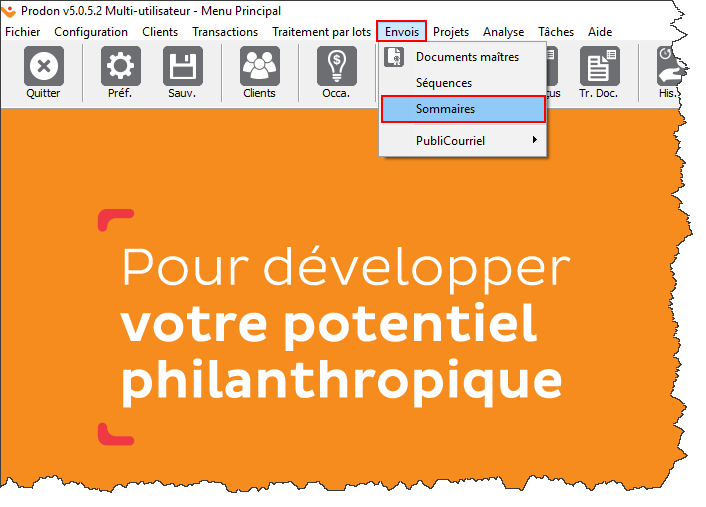
|
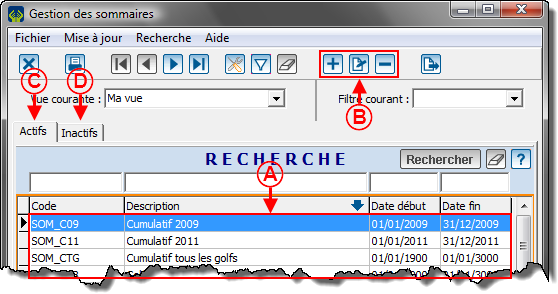
| |
|
A : Il s'agit de la liste des sommaires actifs. |
B : Le bouton |
|
{{Anchor||Sommaire03}}C : L'onglet « Actifs » contient les sommaires actifs. Pour savoir comment activer et désactiver un sommaire, voir le point G de la section Ajout / modification d'un sommaire. |
D : L'onglet « Inactifs » contient les sommaires inactifs. Pour savoir comment activer et désactiver un sommaire, voir le point G de la section Ajout / modification d'un sommaire. |
Ajout / modification d'un sommaire
Onglet « Sommaire »
|
Après avoir cliqué sur les boutons | |
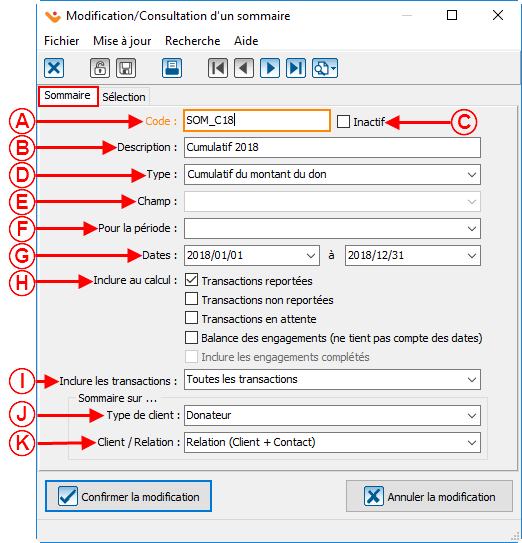
| |
|
A : Cette ligne contient le code du sommaire. |
B : Cette ligne contient la description du sommaire. Il s'agit en fait du nom du sommaire. |
|
{{Anchor||Sommaire01}}{{Anchor||Sommaire02}}C : Cette case permet de désactiver et réactiver un sommaire. Si elle est cochée, le sommaire se retrouvera dans l'#Sommaire03|onglet « Inactifs ». |
D : |
|
E : |
F : |
|
G : |
H : |
| Fichier:ProDon Gestion Sommaires 002.png |
|
B : Il est possible d’ajouter, modifier ou détruire un sommaire. |
Après avoir cliqué sur le bouton ajouter ![]() la fenêtre suivante s’affiche.
la fenêtre suivante s’affiche.
| Fichier:ProDon Gestion Sommaires 004.png | |
|
A : Vous permet de saisir le « Code » et la « Description » du sommaire. |
B : Vous permet de choisir le type de calcul à effectuer pour obtenir le sommaire. |
|
C : Ce champ est utilisable uniquement avec le type « Dern. Trx. ». Il vous permet d’aller chercher l’information du champ visé pour la dernière transaction du client. Par exemple, le champ date permettrait d’inscrire la date de la dernière transaction du client. |
D : Vous permet de sélectionner la période sur laquelle calculer le sommaire. Par exemple, si j’inscrivais de 2006/01/01 à 2006/12/31 j’obtiendrais un sommaire pour l’année civile 2006. |
|
E : Vous permet de spécifier les types de transactions dont il faut tenir compte pour calculer le sommaire. |
F : Vous permet de choisir le client à traiter pour le sommaire. Les clients liés sont généralement utilisés pour les dons in memoriam. |
| Fichier:ProDon Gestion Sommaires 005.png | |
|
A : Vous permet de sélectionner le type d’occasion et le niveau de précision à utiliser. |
B : Vous permet de spécifier les codes de provenances à utiliser si la case est cochée. |
| C : Vous permet de sélectionner les campagne OU occasions OU activités à utiliser dans le sommaire. |
|
Nom du document : ProDon:Gestion des sommaires